Содержание
- Интерфейс
- Информация об устройстве, root-shell
- Карта блоков памяти
- Root, backup, recovery
- Логирование
- Дополнительные функции
- Достоинства
- Недостатки
- Скачать MTK Droid Tools бесплатно
- Вопросы и ответы

Пользователям, которые увлекаются прошивкой своих Android-девайсов либо совершают эту процедуру при необходимости восстановления смартфона или планшета, необходим ряд программных инструментов. Хорошо, когда производитель устройства разработал полнофункциональный качественный инструмент – программу-прошивальщик, но такие случаи крайне редки. К счастью, на помощь приходят сторонние разработчики, предлагающие порой очень интересные решения. Одним из таких предложений является утилита MTK Droid Tools.
При работе с разделами памяти Андроид-устройств, в основе которых лежит аппаратная платформа MTK, в большинстве случаев используется приложение SP Flash Tool. Это действительно мощный инструмент для прошивки, но разработчики не предусмотрели в нем возможности вызова некоторых, часто очень нужных функций. Чтобы устранить подобную оплошность программистов Mediatek и предоставить пользователям действительно полный набор инструментов для операций с программной частью MTK-девайсов была разработана утилита MTK Droid Tools.
Разработкой MTK Droid Tools занималось, вероятно, небольшое сообщество единомышленников, и возможно создавалась программа для собственных нужд, но получившийся инструмент настолько функционален и так хорошо дополняет фирменную утилиту от Mediatek — SP Flash Tool, что занял достойное место среди наиболее часто используемых специалистами программ при прошивке MTK-аппаратов.
Важное предупреждение! При некоторых действиях в программе во время работы с устройствами, у которых производителем заблокирован загрузчик, возможно повреждение аппарата!
Интерфейс
Поскольку утилита выполняет сервисные функции и предназначена в большей степени для профессионалов, которые полностью осознают предназначение и последствия своих действий, интерфейс программы не пестрит лишними «красотами». Небольшое окошко с несколькими кнопками, в целом ничего примечательного. При этом, автор приложения позаботился о его пользователях и снабдил каждую кнопку подробными подсказками о ее предназначении при наведении указателя мыши. Таким образом, даже начинающий пользователь при желании может освоить функционал.
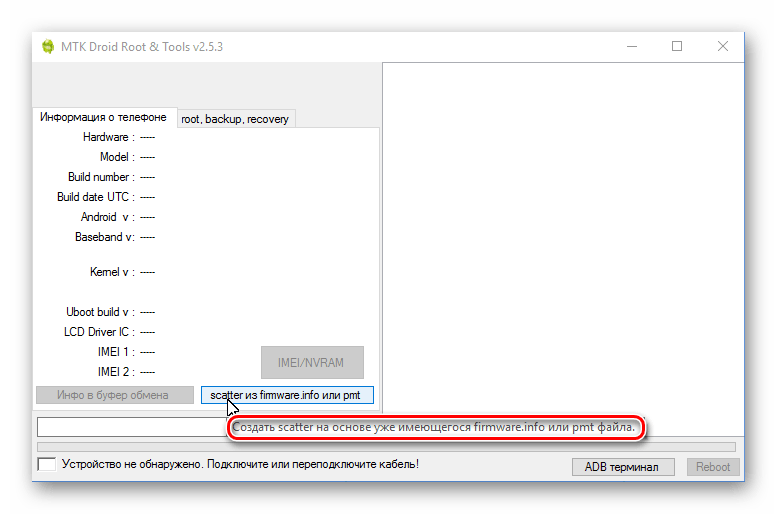
Информация об устройстве, root-shell
По умолчанию при запуске MTK Droid Tools открыта вкладка «Информация о телефоне». При подключении устройства программа сразу же выводит основные сведения об аппаратно-программных составляющих девайса. Таким образом очень легко выясняется модель процессора, сборка Android, версия ядра, версия модема, а также IMEI. Все сведения можно сразу же скопировать в буфер обмена с помощью специальной кнопки (1). Для более серьезных манипуляций через программу понадобятся рут-права. Впрочем, пользователей MTK Droid Tools беспокоить это не должно, утилита позволяет получить рут, хотя и временно, до следующей перезагрузки, но в один клик. Для получения временного root-shell предусмотрена специальная кнопка «ROOT».
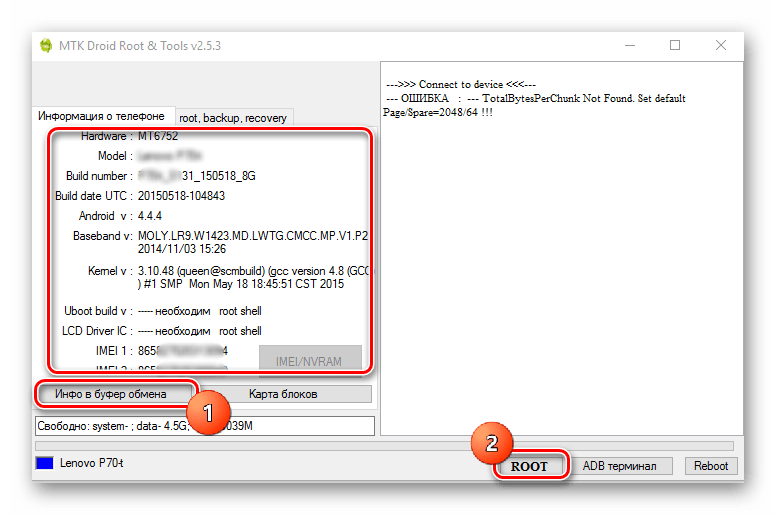
Карта блоков памяти
Для проведения бэкапа с помощью SP Flash Tool необходимы сведения об адресах разделов памяти конкретного устройства. С использованием программы MTK Droid Tools, получение этой информации не вызывает никаких проблем, достаточно нажать кнопку «Карта блоков» и сразу же отобразится окно, содержащее необходимые сведения. Здесь же доступна кнопка, по нажатию на которую происходит создание скаттер-файла.
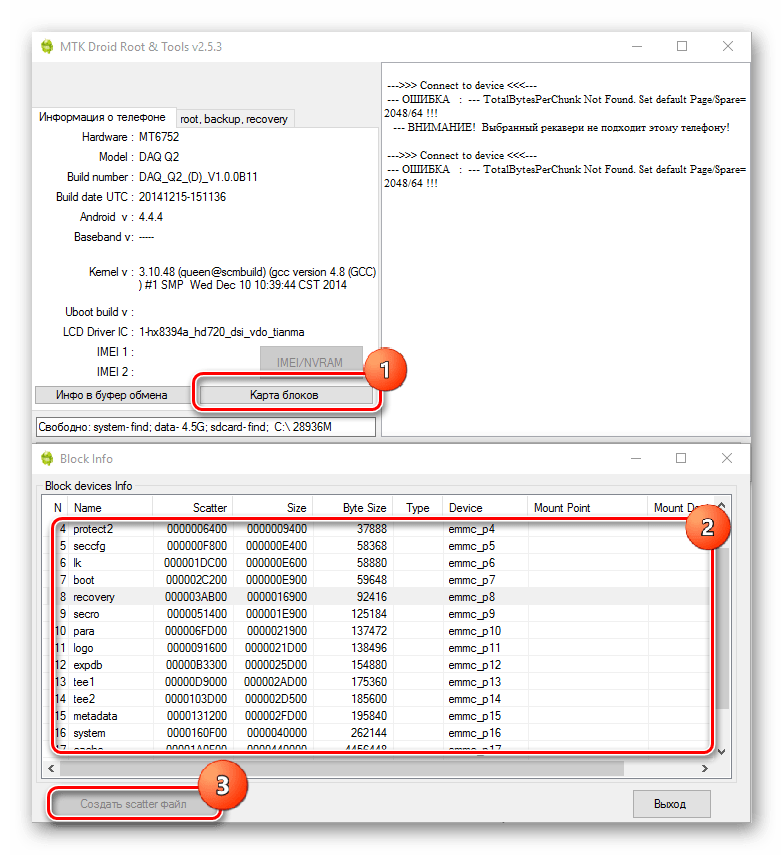
Root, backup, recovery
При переходе на вкладку «root, backup, recovery», пользователю становятся доступными соответствующие имени вкладки возможности. Все действия осуществляются с помощью кнопок, названия которых говорят сами за себя.
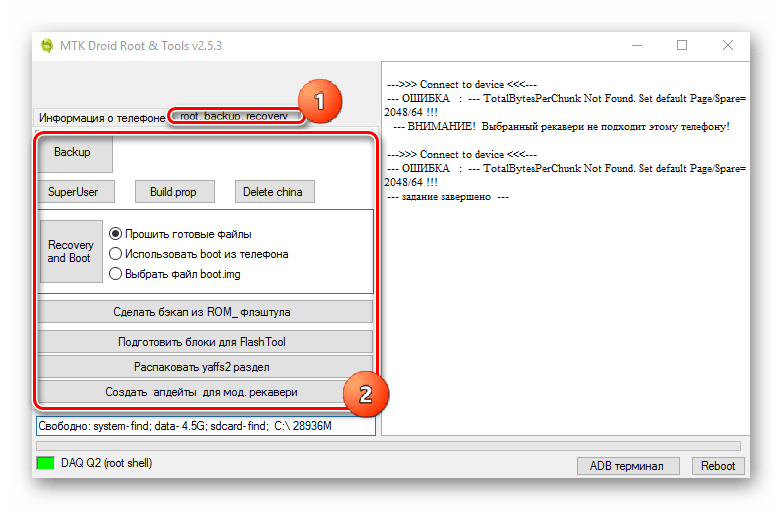
При наличии у пользователя четко определенной цели использования приложения, функционал отрабатывает себя на все 100%, достаточно нажать соответствующую кнопку и ждать результата. К примеру, для установки приложения, с помощью которого осуществляется управление рут-правами, нужно нажать кнопку «SuperUser». Затем выбрать конкретную программу, которая будет установлена в Андроид-устройство – «SuperSU» или «SuperUser». Всего два клика! Остальные функции вкладки «root, backup, recovery» работают аналогично и выполняются очень просто.
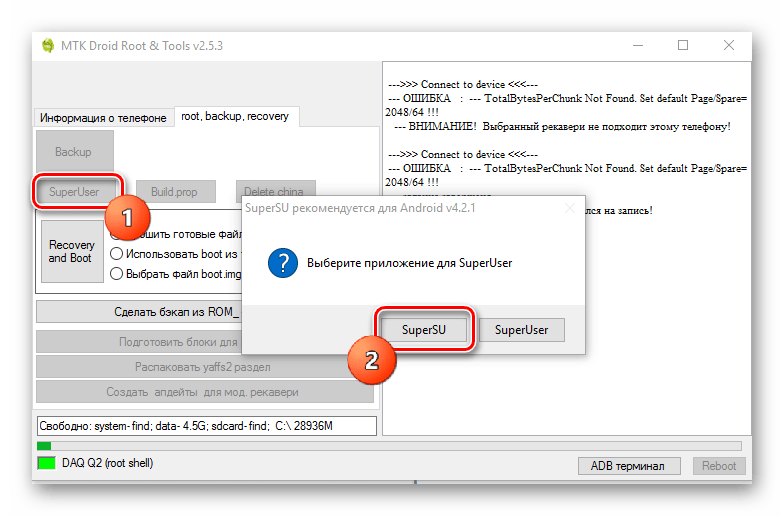

Логирование
Для полного контроля за процессом использования утилиты, а также выявления и устранения ошибок, MTK Droid Tools ведет лог-файл, информация из которого всегда доступна в соответствующем поле окна программы.
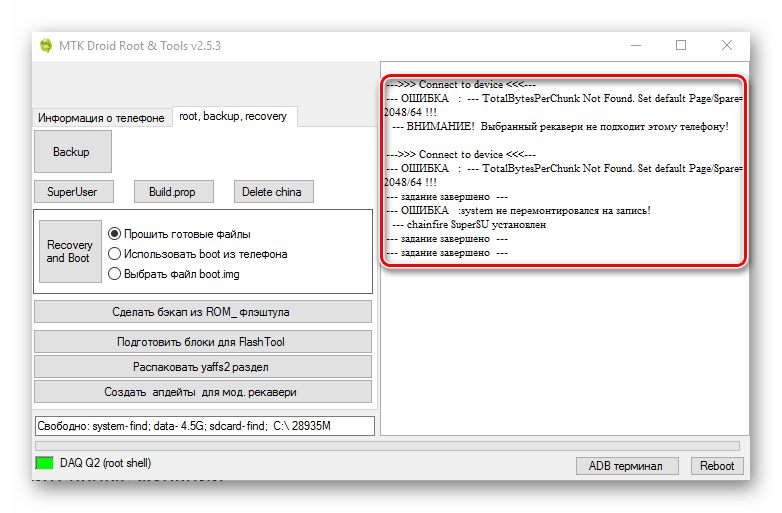
Дополнительные функции
При использовании приложения возникает чувство, что создавалось оно человеком, который не раз проводил прошивку Android-девайсов и постарался привнести в процесс максимальное удобство. Во время прошивки очень часто возникает потребность вызвать консоль ADB, а также перезагрузить устройство в определенный режим. Для этих целей в программе предусмотрены специальные кнопки — «ADB терминал» и «Reboot». Такой дополнительный функционал значительно экономит время, затрачиваемое на проведение манипуляций с разделами памяти устройства.
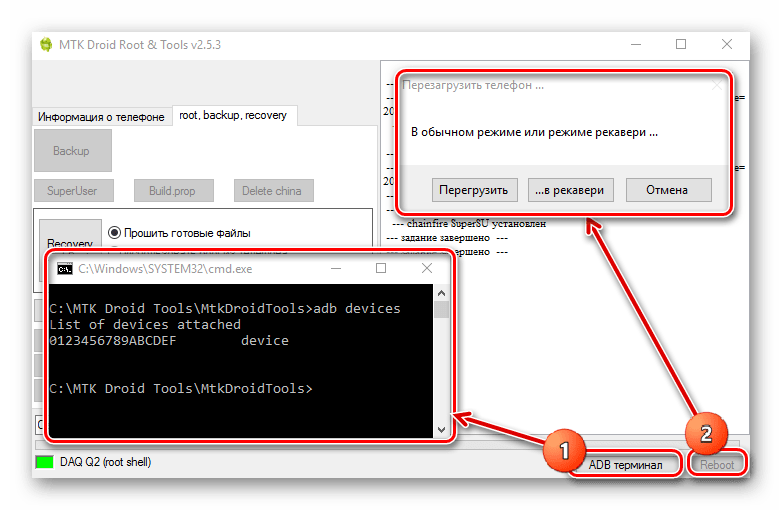
Достоинства
- Поддержка огромного перечня Android-девайсов, это практически все MTK-устройства;
- Выполняет функции, недоступные в других приложениях, предназначенных для манипуляций с разделами памяти;
- Простой, удобный, понятный, дружелюбный, а главное, русифицированный интерфейс.
Недостатки
- Для раскрытия всего потенциала приложения дополнительно понадобиться программа SP Flash Tool;
- Некоторые действия в программе при работе с устройствами с заблокированным загрузчиком, могут привести к повреждению аппарата;
- При отсутствии знаний у пользователя о процессах, происходящих во время прошивки Андроид-устройств, а также навыков и опыта, вероятно, утилита будет малополезной.
- Не поддерживает устройства с 64-битными процессорами.
MTK Droid Tools в качестве дополнительного инструмента в арсенале специалиста по прошивке практически не имеет аналогов. Утилита значительно упрощает проведение процедур и привносит в процесс прошивки MTK-девайсов ускорение манипуляций, а также предоставляет пользователю дополнительные возможности.
Загрузить последнюю версию программы с официального сайта
Похожие программы и статьи:
MTK Droid Tools
Рейтинг:
3.44 из 5
(18 голосов)
Система: Windows 7, 8, 8.1, 10, XP, Vista
Категория: Обзоры программ
Размер: 10 MB
Язык: Русский
Версия: 2.5.3
MTK Droid Tools — утилита, предназначенная для выполнения различных функций при прошивке Android на MTK-аппаратах. К возможностям приложения относятся: получение root, бэкап системы, прошивка boot и recovery.
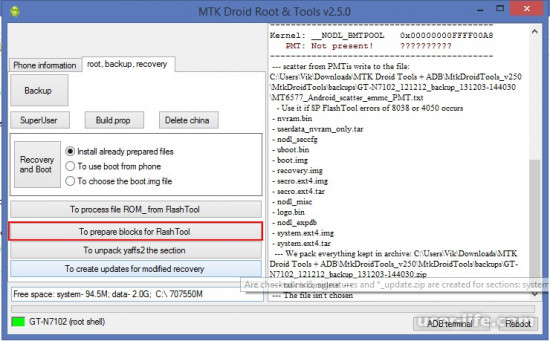
Поговорим о том как пользоваться и скачать известную программу для перепрошивки и создания бэкапов Андроид смартфонов Мтк дроид тулс.
Если Вы твердо решили прошить свой гаджет, то для этого Вам потребуется: драйвера для MTK устройства (для выключенного и включенного тела), SP FlashTool, MtkDroidTools (пароль для открытия — mtd) ну и естественно сам компьютер, с помощью которого Вы будете все это делать. Ах да, еще пригодится кабель USB (кабель зарядного устройства).
Установка программ и драйверов не должна составить особого труда, не забываем включить «Отладку по USB» в телефоне. После установки необходимого софта и драйверов можно приступить к созданию бэкапа. Как устанавливаются драйвера для выключенного тела можно прочитать здесь.
Этап 1. Создание scatter файла.
Берем включений смартфон и подсоединяем его с помощью USB кабеля к компьютеру. Затем, запускаем программу MtkDroidTools, и ждем ее подключения к устройству (должен загореться зеленый прямоугольник с левой стороны в нижнем углу). Чуть не забыл, во время подключения MtkDroidTools к телефону, на дисплее могут появляться уведомления которые нужно подтверждать. Это MtkDroidTools пытается рутировать Ваш смартфон, без этого мы не сможем сделать бэкап.
Жмем кнопочку «Карта блоков». В открывшемся окне находим кнопку «Создать scatter файл», нажимаем ее и сохраняем этот файл (не рекомендую менять имя файла, оставьте его как есть).
Если у кого то не активна кнопка «Создать scatter файл» — нужно обновить MtkDroidTools до новой версии. Как правило, если есть доступ к сети интернет, тогда поле запуска программа сама предложит обновится.
Этап 2. Считывание ROM из устройства.
Теперь Вам предстоит запустить програмку SP FlashTool с помощью которой Вы будете считывать ROM. В флештуле жмем кнопочку «Scatter-loading», указываем путь к недавно сохраненному scatter файлу и открываем его (ниже появится перечень пустых блоков с адресами).
Далее нужно перейти на другую вкладку – «Read back» и добавить новый блок нажав кнопку «Add» с зеленым плюсиком.
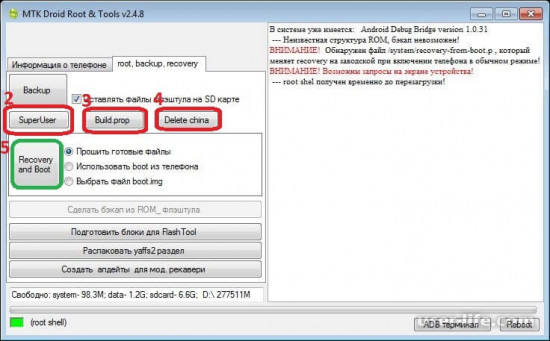
В поле ниже появиться новый блок, по нему нужно дважды кликнуть. В открывшемся окне придумываем ему имя и сохраняем его (имя блока обязательно должно начинаться с «ROM_»). Потом в новом окне ищем поле «Length», указываем адрес блока «cache» (его берем с scatter файла, который открывается блокнотом) и нажимаем кнопку ОК. (рис 6, 7)
Теперь отключаем свое устройство от компьютера и выключаем его, также еще можно передернуть батарею. Я надеюсь Вы еще не закрыли флештул? Отлично, тогда жмем кнопочку «Read back» (с синей стрелкой), после этого подключаем телефон (он должен быть выключенный) к компьютеру (лучше всего в тот самый порт USB на котором устанавливали драйвера для выключенного тела). Как только Вы это сделаете, в FlashTool начнет бежать красная, а за тем синяя полосы прогресса. Если по какой-то причине линия прогресса стоит на месте и не бежыт, тогда попробуйте отключить гаджет от ПК, передернуть батарею, и снова подсоединить к компьютеру. Не помогло – тогда проблема с драйверами, придется переустановить их.
Процесс считывания занимает примерно 30 минут, все зависит от ПК и смартфона. Когда флештул сделает свою работу появиться уведомление с зеленым кружком. Закрываем его, кстати FlashTool тоже можно закрыть, отсоединяем телефон от ПК и включаем его.
Этап 3. Упаковка блоков в прошивку
Снова запускаем MtkDroidTools и подсоединяем уже включенный смартфон, проверяем, что DroidTools увидел его. Переключаемся на соседнюю вкладку «root, backup, recovery», нажимаем кнопочку «Создать бэкап из ROM_ флэштула» и указываем путь к раньше сохраненного файла с флештула (название которого начинается с «ROM_»). MtkDroidTools предложит создать CWM, «пропатчить boot» – это оставляю на Ваше усмотрение.
Ну вот и собственно все. Свой созданный бэкап сможите найти по адресу: MtkDroidToolsbackups. Теперь спрячьте упакованный бэкап подальше от всех, чтобы его случайно никто не удалил. Он всегда поможет вернуть смартфон к стоковой прошивке. На всякий случай рекомендуется также спрятать ROM_ файл.
При работе с разделами памяти Андроид-устройств, в основе которых лежит аппаратная платформа MTK, в большинстве случаев используется приложение SP Flash Tool. Это действительно мощный инструмент для прошивки, но разработчики не предусмотрели в нем возможности вызова некоторых, часто очень нужных функций. Чтобы устранить подобную оплошность программистов Mediatek и предоставить пользователям действительно полный набор инструментов для операций с программной частью MTK-девайсов была разработана утилита MTK Droid Tools.
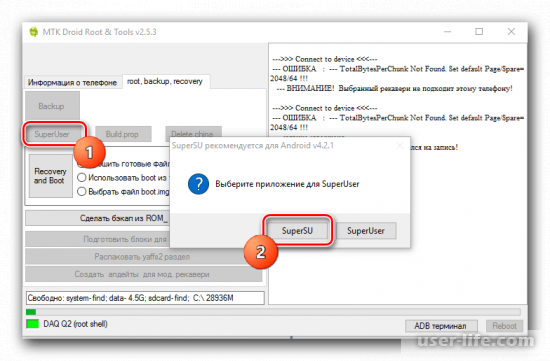
Разработкой MTK Droid Tools занималось, вероятно, небольшое сообщество единомышленников, и возможно создавалась программа для собственных нужд, но получившийся инструмент настолько функционален и так хорошо дополняет фирменную утилиту от Mediatek — SP Flash Tool, что занял достойное место среди наиболее часто используемых специалистами программ при прошивке MTK-аппаратов.
Важное предупреждение! При некоторых действиях в программе во время работы с устройствами, у которых производителем заблокирован загрузчик, возможно повреждение аппарата!
Поскольку утилита выполняет сервисные функции и предназначена в большей степени для профессионалов, которые полностью осознают предназначение и последствия своих действий, интерфейс программы не пестрит лишними «красотами». Небольшое окошко с несколькими кнопками, в целом ничего примечательного. При этом, автор приложения позаботился о его пользователях и снабдил каждую кнопку подробными подсказками о ее предназначении при наведении указателя мыши. Таким образом, даже начинающий пользователь при желании может освоить функционал.
Информация об устройстве, root-shell
По умолчанию при запуске MTK Droid Tools открыта вкладка «Информация о телефоне». При подключении устройства программа сразу же выводит основные сведения об аппаратно-программных составляющих девайса. Таким образом очень легко выясняется модель процессора, сборка Android, версия ядра, версия модема, а также IMEI. Все сведения можно сразу же скопировать в буфер обмена с помощью специальной кнопки (1). Для более серьезных манипуляций через программу понадобятся рут-права. Впрочем, пользователей MTK Droid Tools беспокоить это не должно, утилита позволяет получить рут, хотя и временно, до следующей перезагрузки, но в один клик. Для получения временного root-shell предусмотрена специальная кнопка «ROOT».
Карта блоков памяти
Для проведения бэкапа с помощью SP Flash Tool необходимы сведения об адресах разделов памяти конкретного устройства. С использованием программы MTK Droid Tools, получение этой информации не вызывает никаких проблем, достаточно нажать кнопку «Карта блоков» и сразу же отобразится окно, содержащее необходимые сведения. Здесь же доступна кнопка, по нажатию на которую происходит создание скаттер-файла.
Root, backup, recovery
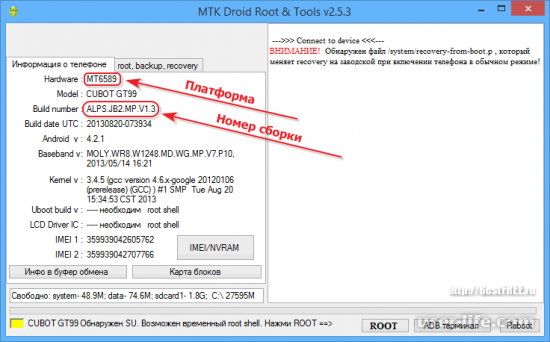
При переходе на вкладку «root, backup, recovery», пользователю становятся доступными соответствующие имени вкладки возможности. Все действия осуществляются с помощью кнопок, названия которых говорят сами за себя.
При наличии у пользователя четко определенной цели использования приложения, функционал отрабатывает себя на все 100%, достаточно нажать соответствующую кнопку и ждать результата. К примеру, для установки приложения, с помощью которого осуществляется управление рут-правами, нужно нажать кнопку «SuperUser». Затем выбрать конкретную программу, которая будет установлена в Андроид-устройство – «SuperSU» или «SuperUser». Всего два клика! Остальные функции вкладки «root, backup, recovery» работают аналогично и выполняются очень просто.
Для полного контроля за процессом использования утилиты, а также выявления и устранения ошибок, MTK Droid Tools ведет лог-файл, информация из которого всегда доступна в соответствующем поле окна программы.
При использовании приложения возникает чувство, что создавалось оно человеком, который не раз проводил прошивку Android-девайсов и постарался привнести в процесс максимальное удобство. Во время прошивки очень часто возникает потребность вызвать консоль ADB, а также перезагрузить устройство в определенный режим. Для этих целей в программе предусмотрены специальные кнопки — «ADB терминал» и «Reboot». Такой дополнительный функционал значительно экономит время, затрачиваемое на проведение манипуляций с разделами памяти устройства.
Основные возможности программы:
Получение ROOT-прав в несколько нажатий
Создание резервных копий файлов на компьютер и карту памяти устройства (если таковая имеется)
Удаление китайских приложений
Создание пропатченных бут-файлов и CWM на основе аналогичных данному устройству рекавери
Подготовка файлов и архивация их в update.zip для дальнейшей прошивки через кастомное рекавери
Подготовка файлов для дальнейшей работы с программой FlashTool
Как получить Root с помощью программы MTK Droid Tools:
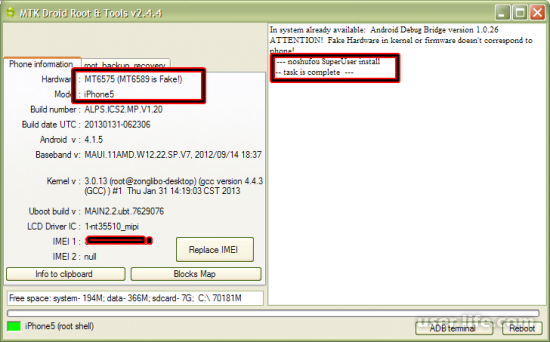
Подключаем смартфон к ПК при помощи USB-кабеля и запускаем программу MTK Droid Tools.
На экране ваше устройства появится информация о «Полном восстановлении», в правом нижнем углу нажимаем на кнопку «Восстановить данные».
Как только операция завершится вы получите временные права суперпользователя, о чем будет свидетельствовать зеленый индикатор в левом нижнем углу программы.
Программа автоматически переключится на вкладку «root, backup, recovery». При желании можно сделать резервную копию файлов нажав на кнопку «Backup» и выбрав место сохранения файлов. После чего останется нажать на кнопку «Recovery and Boot».
После завершения всех действий смартфон автоматически перезагрузится и на нём будут получены ROOT-права.
Внимание. Программа не работает с процессорами МТК 67** и МТК6580.
Инструкция по использованию MTKdroidtools
A. Если на китайфоне установлен Android v 2.2.1 — 2.3.5 или v4.x.x c Kernel v3.x.x
Устанавливаем драйвера для ADB по инструкции к своему телефону.
Устанавливаем программу на диск с достаточным количеством свободного места
Вставляем SD карту в телефон, sim лучше вынуть. На большинстве телефонов при backup по умолчанию без cache и userdata, все должно поместится на внутреннюю карту. За исключением прошивок с уменьшенным объемом внутренней карты и телефонов с типом flash MTD.
Запускаем программу и подсоединяем включенный телефон с SD картой кабелем к PC. Если все OK, внизу на нижнем баре загорится синий индикатор и на вкладке информация появится информация о телефоне.
На нижнем баре нажимаем кнопку ROOT. (Если кнопки нет, значит root shell уже есть!) Через некоторое время должен появится временный root. При этом индикатор сменит цвет на зеленый и появится информация о версии uboot и контроллере дисплея. (Если этого не произошло, то получить root shell можно только через прошивку CWM.)
Будет предложено сохранить блоки телефона (backup, бэкап). Сохраняем. Если нет ошибок разрешаем запаковать в архив и копируем этот архив в надежное место.
Будет предложено установить SU (SuperUser). Если необходимо — соглашается. Это многие ассоциируют с термином «получить рут» (get root).
Кнопка BuildProp поправит файл build.prop и после сброса на заводские настройки телефон будет запускаться на русском и с зоной времени Москва. При необходимости можно перед этим отредактировать файл build_prop_replace.txt
Кнопка Delete china удалит ненужные китайские приложения. Список можно отредактировать в файле files_for_delete.txt
Кнопка Recovery and Boot установит и подготовит CWM и патченный boot. Патченный boot нужен для постоянного root shell и программой можно будет сохранять все блоки подключив телефон в обычном режиме. CWM ищем в теме своего телефона для своей прошивки. Или ищем CWM от похожего телефона и собираем программой на основе своего бута и этого CWM от похожего телефона. Более подробно об этом тут
Перезагружаем телефон. (Удобно кнопкой на нижнем баре.)
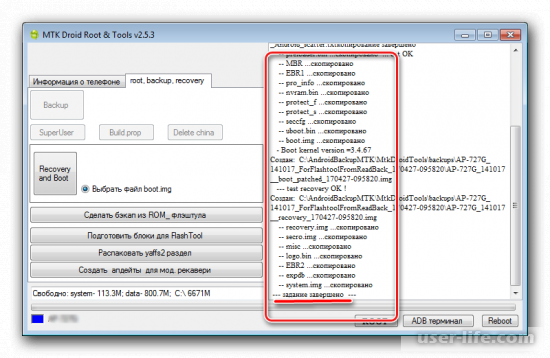
Мы имеем собственный backup, заводскую почищенную прошивку с SuperUser, патченный boot и установленный CWM для своего телефона. Не следует выкладывать раздел userdata в публичный доступ! Он содержит личные данные и IMEI. Выкладывать надо уже подготовленные для FlashTool файлы !
Б. Если Android v2.3.6 или 4.x.x с Kernel v2.6.* и для данной прошивки есть CWM
Устанавливаем драйвера для ADB и устанавливаем программу на диск с достаточным количеством свободного места
Прошиваем через FlashTool только CWM. При необходимости получить scatter для FlashTool можно при помощи этой программы в окне после нажатия на кнопку «Карта блоков».
Вставляем SD карту в телефон. На внутреннюю карту в режиме CWM пока сохранить нельзя.
Запускаем программу и подсоединяем включенный телефон в режиме CWM кабелем к PC. Если все ОК внизу на нижнем баре загорится сине-зеленый индикатор и рядом «Режим рекавери» и на вкладке информация появится информация о телефоне (не вся).
Выполняем пункты раздела A с 6 по 11 , за исключением 10
Во избежание ошибок программы нельзя пользоваться телефоном во время подключения к программе, особенно в режиме CWM !
Перед тем как пользоваться CWM с телефона необходимо перегрузиться в него без подключения к программе!
MTK Droid Tools: создание бэкапа для SP Flash Tool
Данная инструкция должна подойти для любого устройства с процессором MediaTek, скриншоты для примера сделаны мной на UMI X1 Pro (MediaTek MT6582), SP Flash Tool использовалась версии 5.1408.00.
утилита MTK Droid Tools
утилита SP Flash Tool
установленные ADB драйвера и драйвера для SP Flash Tool
включенная отладка по USB в настройках телефона
1. Запускаем MTK Droid Tools, подключаем телефон, ждем пока определиться в программе.
2. Создаем scatter-файл. Для этого жмем на кнопку с надписью «Карта блоков -> далее Создать scatter файл», после чего в папке с MTK Droid Tools создаться файл MTXXXX_Android_scatter.txt, где XXXX это модель вашего процессора.
3. Запускаем Sp Flash Tool, жмем по кнопке scatter-loading и выбираем ранее созданный нами файл, в моем случае это MT6582_Android_scatter.txt
4. Далее переходим во вкладку Reedback и жмем add, жмем двойным щелчком по блоку, сохраняем, откроется окно Reeadback block start address. Не закрываем его! Далее открываем файл MT6582_Android_scatter.txt обычным блокнотом и находим блок partition_name: CACHE, копируем значение из поля linear_start_addr: и вставляете его во второе поле окна и жмете OK. Всё видно на скриншоте ниже. Делается это для того, чтобы не копировались личные данные, зачем они человеку, которому вы хотите помочь с бэкапом?
5. Отключаем телефон от компьютера. Выключаем и передергиваем батарею (если она съёмная, если нет, то делать ничего не нужно).
6. Нажимаем на кнопку Readback в Sp Flash Tool и сразу подключаем выключенный телефон.
после подключения сразу пробегит быстро красная полоска, затем синяя, ждём завершения…. займет всё это около получаса (у меня заняло 32 минуты), после окончания у вас создастся файл в папке с Flash Tool под названием ROM_
если процесс не стартовал:
отключите телефон от ПК, нажмите на stop в программе, затем передерните опять батарейку (если она съёмная), нажмите Start и сразу быстренько подключите телефон к ПК, также попробуйте проделать всё это без батарейки
если не помогает: возможно проблема в драйверах для SP Flash Tool
создание бэкапа для SP Flash Tool
7. Далее отключите телефон от ПК, закройте SP Flash Tool, включите смарт и подключите обратно, отладка по USB должна быть включена. Запустите MTK Droid Tools и дождитесь пока телефон определится в программе.
8. Перейдите во вкладку root, backup, recovery и нажмите на кнопку с надписью «Сделать бэкап из ROM_ флэштула», в проводнике выберите файл ROM_, который находится в папке с SP Flash Tool и откройте.
Дождитесь пока пробегут полоски в MTK Droid Tools, далее программа вам предложит сделать CWM recovery и пропатчить boot — делаете если нужно, если нет — отказываетесь. Дожидаетесь копирования.
После всего проделанного находите готовый бэкап в папке MtkDroidTools/backups
файл с рекавери factory_NONmodified_recovery.img переименуйте в recovery.img, тогда SP Flash Tool его будет подгружать автоматически и вам не придется указывать путь
если после прошивки бэкапа у вас «вечная загрузка», тогда загрузитесь в рекавери и сделайте wipe data/factory reset
Поддержка огромного перечня Android-девайсов, это практически все MTK-устройства;
Выполняет функции, недоступные в других приложениях, предназначенных для манипуляций с разделами памяти;
Простой, удобный, понятный, дружелюбный, а главное, русифицированный интерфейс.
Для раскрытия всего потенциала приложения дополнительно понадобиться программа SP Flash Tool;
Некоторые действия в программе при работе с устройствами с заблокированным загрузчиком, могут привести к повреждению аппарата;
При отсутствии знаний у пользователя о процессах, происходящих во время прошивки Андроид-устройств, а также навыков и опыта, вероятно, утилита будет малополезной.
Не поддерживает устройства с 64-битными процессорами.

Скачать MTK Droid Tools. Инструкция как пользоваться (получить ROOT на Андроид). Если вам необходимо получить Root на Китайском смартфоне, но знаете как и чем его получить, тогда, с данной пошаговой инструкции вам необходимо всего 5 минут!
В данной статье нет «левых» ссылок, пунктов и действий, если вы действительно хотите получить Root на Китайский Android! Остались вопросы? Спроси в комментариях! При получение Root все данные могут быть удаленны!
Содержание
- Что необходимо для получения Root
- Инструкция Получение Root на Китайский Android смартфон MTK
- Рекомендуем к прочтению
Что необходимо для получения Root
- ПК или лучше всего ноутбук;
- Заряженное устройство Android;
- Установленные драйвера Android на ПК;
- Отключить антивирусник;
- Включенная отладка USB;
- Активирована возможность установки не из официального магазина (Неизвестные источники);
- Установленная программа для получения Root прав MTK Droid Tools или Отсюда
- MicroUSB кабель (неповрежденный);
- Установленная карта памяти в смартфоне;
- Вынуть Sim карту;
- Терпение, внимание и время.
Инструкция Получение Root на Китайский Android смартфон MTK
После того как установили драйвер и выполнили предыдущие требования начинаем получать Root права.
1. Подключить смартфон к ПК и запустить программу MTK Droid Tools. Внизу слева загорится синий индикатор а также появится информация о смартфоне;
2. Внизу в программе MTK Droid Tools нажать кнопку Root, взять в руки смартфон и разблокировать его и восстановить данные;

и через определённое время будет получены временные Root права. Узнать появились он или нет можно по индикатору который должен загореться зеленным цветом:

3. После чего программа MTK Droid Tools переключит на другую вкладку после чего создать Backup (нажав на одноименную кнопку), а также будет предложено:
- Установить SuperUser ( необходимо ) для контроля Root прав
- Отредактировать Build.prop, что позволит после сброса к заводским данным иметь установленный русский язык по умолчанию (по вашему усмотрению)
- Delete China — удалит китайский не нужные программы с системы (по вашему усмотрению)
4. Теперь нажать кнопку Recovery and Boot:

5. После перезагрузки смартфона Root права получены.
В большинстве случаев владельцы смартфонов и планшетов от китайских брендов работающих на процессорах Mediatek сталкиваются с проблемой неверного IMEI. Это происходит в момент прошивки устройства (в частности модема), либо же выполнения полного сброса устройства до заводских настроек. Естественно, в случае слетевшего IMEI вы не сможете звонить и принимать сообщения, но данную ситуацию можно исправить и в будущем не допускать подобного за счёт сделанной резервной копии раздела NVRAM.



Для восстановления созданной ранее резервной копии вам понадобится проделать несколько несложных действий:
- Переходим в кастомное рекавери.
- В главном меню выбираем пункт «Restore».



Способ второй: с помощью программы MTK Droid Tools (понадобится ПК)
Условия, при которых данный способ окажется успешным:
- Наличие root-прав на устройстве.
- Включенный режим отладки по USB.
- Установленный драйвер ADB.
- Запускаем программу MTK Droid Tools, подключаем смартфон к компьютеру. В главном окне в нижнем левом углу должен появится прямоугольник, окрашенный либо в зеленый, либо в желтый цвета.
- Если прямоугольник зеленый, то сразу переходим к пункту 4 данной инструкции.
- Если прямоугольник окрашен в желтый цвет, то нажимаем по кнопке ROOT в правом нижнем углу программы и следуем указаниям.
- Нажимаем на кнопку IMEI/NVRAM. Появится новое окно.
- Здесь вам нужно установить галочку напротив пункта /dev/nvram. После чего нажать на кнопку «Backup».
Как только процедура резервного копирования будет окончена, в выбранной вами папке вы найдете файл с расширением BIN. При желании данный файл можно повторно скопировать в иную папку, чтобы не потерять, ведь он может понадобится нам для дальнейшего восстановления раздела NVRAM.
Чтобы восстановить раздел NVRAM с помощью программы MTK Droid Tools нужно выполнить следующие действия:
- Проделать все операции с пункта 1 по пункт 4.
- На 5 пункте ставим галочку напротив пункта /dev/nvram и после нажимаем на кнопку «Restore», указываем путь к ранее созданному бэкапу и ждем пока программа завершит процесс восстановления резервной копии.
Как видите процесс создания и восстановления IMEI с помощью резервных копий оказался весьма простым. В комментариях вы можете задать свой вопрос, а мы постараемся ответить на него в кратчайшие сроки.
Во время изучения возможностей своего смартфона вы часто будете сталкиваться с незнакомыми терминами и командами. Root открывает пользователю доступ к новым системным настройкам, без которых выжать максимум из своего Android у вас не получится. И одним из обязательных компонентов root является SuperSU. Разбираемся, что это такое и как бороться с самой распространённой ошибкой – SU файл занят. SuperSU – это термин, который вы часто будете встречать везде, где нужен root. Итак, что такое SuperSU? SuperSU – это приложение, позволяющее управлять полномочиями root для приложений, которым необходим особый доступ. Существует множество приложений, требующих для полноценного функционала доступа root. Всякий раз, когда для приложения требуется root-доступ, SuperSU запрашивается ваше разрешение на предоставление корневого доступа к системным функциям и настройкам смартфона. Таким образом, у вас есть полный контроль над правами доступа root для всех приложений. Хотя приложение очень мало по размеру, оно имеет несколько замечательных функций, и именно поэтому это единственное приложение для администрирования root, которое вам когда-либо понадобится.
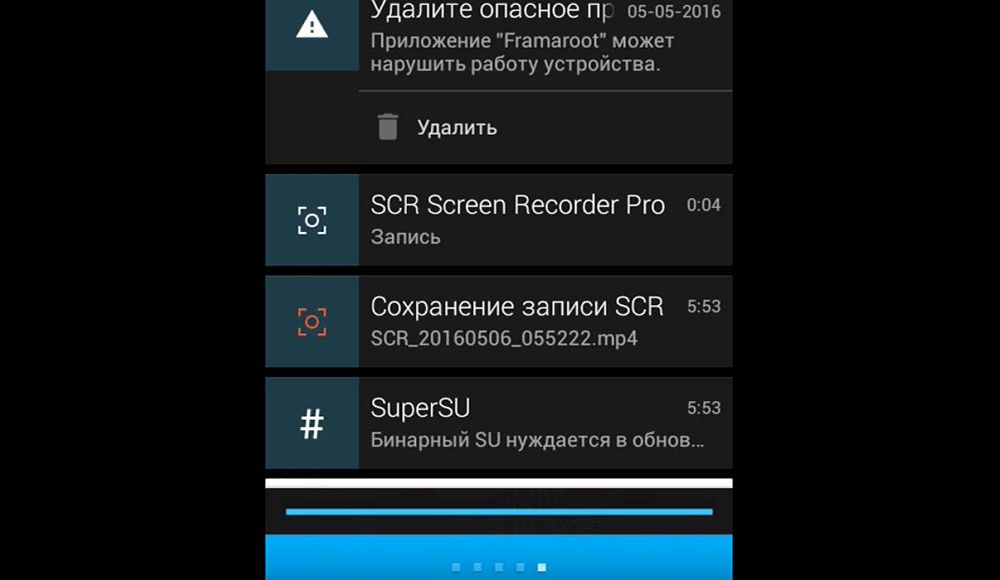
Устранение проблемы «SU файл занят».
Особенности программы:
- Всякий раз, когда приложение требует доступа root, SuperSU отображает всплывающее окно с просьбой предоставить ему доступ. Вы можете либо предоставить root-доступ, либо запретить его. Имейте в виду, что для каждого приложения всплывающее окно будет отображаться только один раз. Ваш выбор будет сохранен, так что вам не нужно предоставлять или запрещать доступ root каждый раз при запуске программы.
- Приложение позволяет просматривать список всех программ, которым было предоставлено разрешение на root-доступ, и какие из них были отклонены.
- Он сохраняет логи, как когда и какие приложения получили разрешение root. Записи хранятся на второй вкладке, которая называется «LOGS».
- Вы можете отключить своё устройство. Либо полностью, либо временно.
Приложение полностью бесплатное, но есть также версия с платная версия, которая предлагает дополнительные функции, такие как настройка регистрации приложений на Per-app и защита PIN-кодом. Для установки приложения необходимы root-права. Если вы их уже получили, процесс не составит никакого труда. В противном случае сначала нужно получить root через кастомное рекавери, такое как TWRP или CWM. Это означает, что вам необходимо установить TWRP или CWM Recovery на ваше устройство. Иначе вам не удастся продолжить работу с SuperSU. Режим Bootloader/Fastboot позволяет вам создавать на устройстве любые разделы, будь то система, загрузка, recovery, кэш или любые другие. Через fastboot также можно запускать не только образы OEM-приложений и разделов от официальных разработчиков, но и пользовательские файлы с расширением .img. Например, TWRP-recovery.
TWRP-recovery – это специальное восстановление для устройств Android, разработанное и поддерживаемое командой TeamWin. Оно позволяет вам делать множество вещей, которые не предлагают ни Google, ни производитель вашего устройства. Например, полное резервное копирование всего устройства. Используя TWRP-recovery, вы в любой момент сможете восстановить смартфон из копии своего девайса. Помимо резервного копирования, TWRP также позволяет прошивать неподписанные zip-файлы, которые включают в себя скрипты для рутирования, пользовательские ROM/MOD и другие подобные вещи.
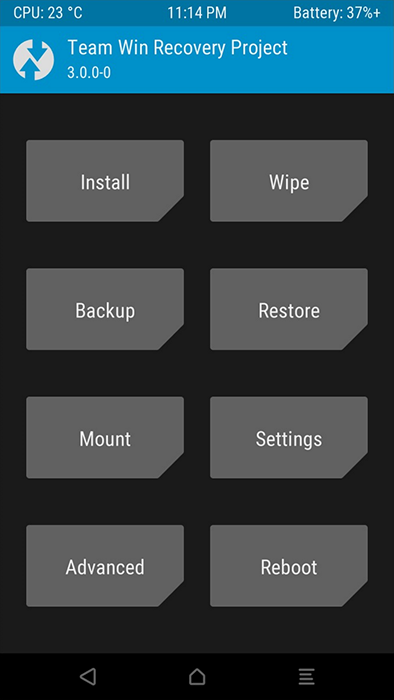
Поскольку не все устройства Android одинаковы, установка TWRP для каждого из девайсов проходит по-своему. Кроме того, в интернете есть как официальные, так и неофициальные (кастомные) сборки. Это связано с тем, что TWRP-recovery является проектом с открытым исходным кодом, и любой, у кого есть соответствующие знания, может написать сборку recovery TWRP для любого устройства на Android. Вы сможете скачать официальную сборку TWRP для своего устройства на веб-сайте TeamWin. Установка TWRP-recovery:
- Скачайте файл TWRP-recovery с расширением .img, совместимый с вашим устройством, и сохраните его в отдельной папке на ПК.
- Установите ADB и настройте Fastboot на ПК.
- Включите отладку USB на вашем устройстве:
- откройте Настройки смартфоне;
- перейдите в раздел «О телефоне» и коснитесь 7 раз на номере сборки, это позволит активировать Параметры разработчика;
- теперь вернитесь к настройкам, и вы увидите там новое меню – Параметры разработчика. Откройте его;
- поставьте флажок «Отладка по USB».
- Откройте папку, в которой вы сохранили файл .img на шаге 1.
- Теперь внутри этой папки откройте командную строку. Для этого нажмите Shift + правая клавиша мыши на пустом пространстве внутри папки, а затем в контекстном меню выберите «Открыть командную строку здесь».
- Подключите устройство к ПК. Чтобы запустить устройство в режиме fastboot/bootloader, введите в командное окно код:
adb reboot bootloader
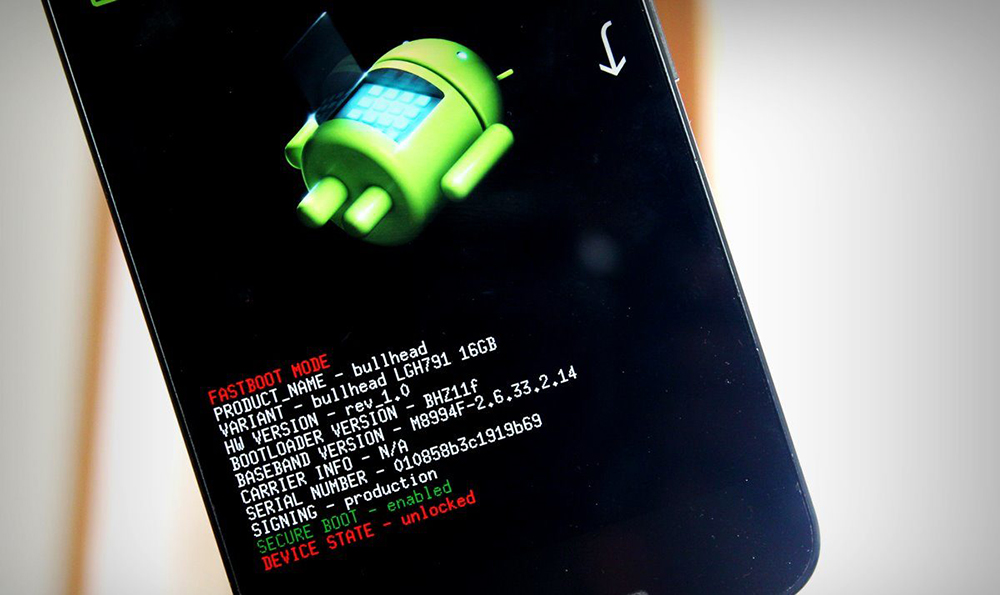
Если на устройстве открылось диалоговое окно с надписью «Разрешить отладку USB», нажмите «ОК». После того, как ваше устройство загрузится в режиме загрузчика, для запуска установки TWRP-recovery введите следующую команду:
fastboot flash recovery twrp.img
Как только TWRP будет успешно прошит, для перезагрузки введите команду:
fastboot reboot
Готово! Теперь на вашем устройстве установлено TWRP-recovery. Чтобы загрузиться в только что установленное recovery, после полной загрузки девайса введите команду adb reboot recovery из командной строки ПК.
Руководство по установке SuperSU для укоренённых устройств:
- Загрузите и установите SuperSU в Google Play Store.
Вот и всё. Теперь, если по какой-либо причине вы увидите сообщение об ошибке «SU Binary Occupied» (SU бинарный файл занят), не беспокойтесь. Для этого есть решение.
Что означает ошибка
Ошибка SuperSU «Su файл занят» означает, что приложение пытается дать root-права аналогичному софту (например, KingRoot). В результате приложения обращаются к одному и тому же бинарному файлу, что приводит к критической ошибке. Чаще всего она встречается в версиях 2.80, 2.81, 2.82. Лучше пользоваться стабильной версией 2.79 без обновлений.
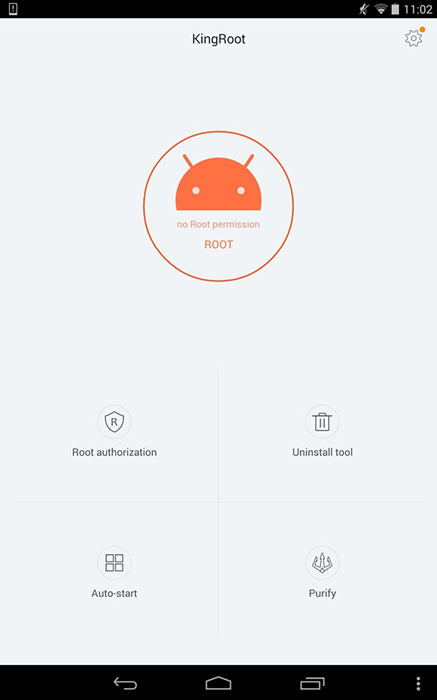
Решение проблемы
Операционная система Android выводит пользователей смартфонов на совершенно новый уровень управления, а функционал root-устройства, позволяющий устанавливать на него корневые приложения, настраиваемые ядра и ПЗУ, делает его преимущества ещё более очевидными. Однако после укоренения устройства и установки SuperSU (самого популярного из множества приложений для администрирования Superuser, доступных в Play Маркете), многие пользователи Android сталкиваются и пытаются решить ошибку «SU файл занят». Что делать? Эта ошибка чаще всего вызвана неправильной установкой или повреждённым бинарным файлом SuperSU. Большинство пользователей, которые испытывают трудности с рутированием своего устройства Android, пытаются избавиться от проблемы различными способами. Если вы также столкнулись с ошибкой «SU Binary Occupied», пользуйтесь только проверенными и работающими методами, описанными ниже.
Обновление бинарного файла SuperSU
Для обновления бинарного файла SuperSU на Андроиде выполните следующие действия:
- Перейдите на официальный сайт SuperSU.
- Загрузите предыдущую (не последнюю!) версию APK-файла на свой телефон.
- Установите APK-файл.
- После установки запустите приложение. Откроется диалоговое окно: «SU Binary нужно обновить». Нажмите «Продолжить», а затем нажмите «Нормальный».
- Установка обновлений будет продолжаться пару минут. Перезагрузите устройство.
- После того, как ваше устройство включится, перейдите в магазин Google Play и проверьте наличие обновлений. Обновите приложение SuperSU до последней версии.
Даже после обновления до последней версии приложение может предложить вам обновить SU Binary. Просто выполните действия и перезагрузите устройство. И проблема больше не возникнет.
Через командную строку
Root на андроиде позволяет разблокировать новые интересные возможности. После рутирования вашего устройства Android вы сможете легко делать то, что не могли раньше. Если после установки SuperSU появляется ошибка «SU файл занят», устранить её можно через командную строку. Итак, для начала:
- Загрузите и установите Terminal Emulator для Android.
- Найдите и скачайте «Replace_Kinguser_with_SuperSU-v2.4.zip». Распакуйте файл.
Шаги по решению ошибки SU Binary Occupied:
- Извлеките ZIP-файл Replace_Kinguser_with_SuperSU и перенесите извлечённую версию на внутреннюю память устройства. Установите Terminal Emulator для Android и извлеките файл Replace_Kinguser_with_SuperSU. После этого переместите извлечённую папку «mrw» на внешний накопитель.
- Откройте Terminal Emulator и введите команды.
Откройте приложение терминала и введите команду «su», после ввода вам будет предложено окно с запросом об отказе/предоставлении функций. После предоставления разрешений вам нужно будет набрать строку кода:
sh/sdcard/mrw/root.sh
ВАЖНО. После ввода этой команды может возникнуть ошибка, которую нужно проигнорировать. SuperSU запустится в автоматическом или ручном режиме.
После этого перезагрузите смартфон, и вы увидите, что SuperSU установлен, обновлён и работает без ошибок.
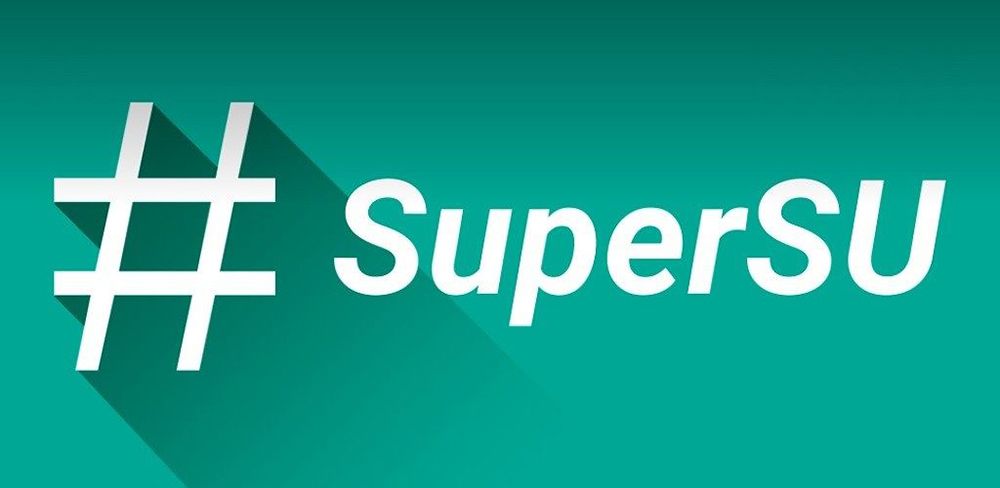
Установка SU файла при помощи кастомного recovery
ВАЖНО. Вам нужно иметь TWRP или CWM Recovery, только тогда этот метод будет работать.
Прежде чем приступать к выполнению следующих действий, рекомендуется создать резервные копии файлов.
- Перейдите на официальный сайт SuperSU и загрузите на своё устройство самый последний zip-файл SuperSU.
- Переместите загруженный zip-файл в корень вашего внутреннего хранилища (не на карту памяти).
- Выключите устройство и перезагрузитесь в recovery, нажав одновременно кнопку Power и Volume Down в течение нескольких секунд.
- Нажмите «Установить» (Install).
- Найдите файл ZIP-файла SuperSU. Помните, что в TWRP внутреннее хранилище называется sdcard, а внешнее хранилище называется sdcard1. Если вы переместили ZIP-файл SuperSU в корень внутреннего хранилища, искать его нужно в каталоге sdcard.
- Выберите zip-файл и подтвердите выбор свайпом.
- Нажмите Wipe Cache & Dalvik и проведите по экрану.
- Телефон перезагрузится.
TWRP может предложить вам установить приложение SuperSU. Нажмите «Не устанавливать». Это связано с тем, что TWRP не может определить, установлен ли SuperSU или нет. Готово!
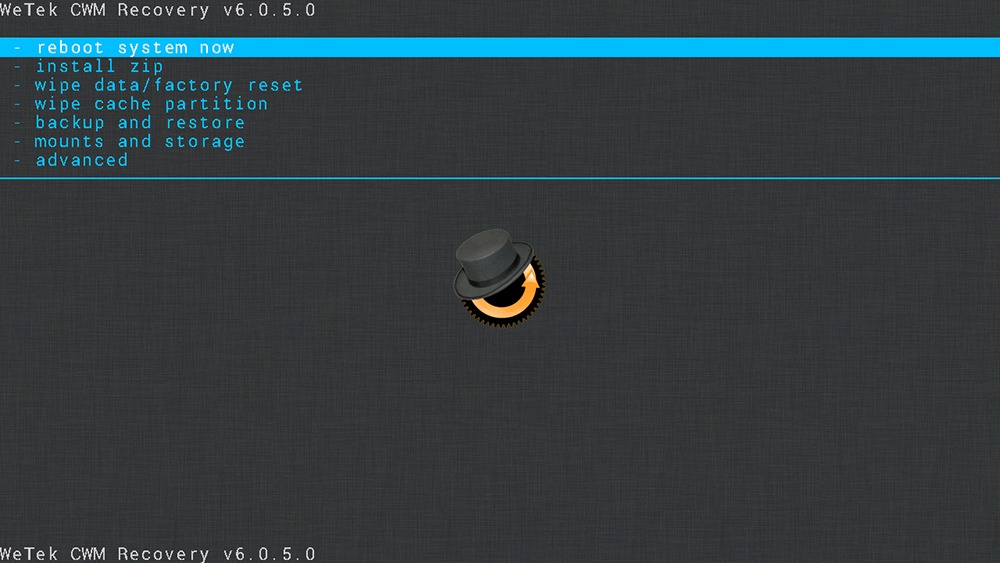
Лучший способ убедиться, что установка и обновление приложения прошли успешно, – это запуск программы, которая требует root-доступа, например, Greenify. Когда вы в первый раз после установки SuperSU запустите приложение, для которого требуется root-доступ, вы увидите всплывающее окно с просьбой предоставить или запретить root-доступ.
-

07.01.2015, 15:34
Moshe Dayan

- Регистрация:
- 07.01.2015
- Сообщений:
- 2
- Репутация:
0
Помогите с root на N9106 MT6582 если можно без участия ПК. Заранее спасибо.

-

07.01.2015, 15:42
Fish

- Регистрация:
- 17.08.2013
- Сообщений:
- 34,098
- Репутация:
13218
Сообщение от Moshe Dayan
Помогите с root на N9106 MT6582 если можно без участия ПК. Заранее спасибо.
пробуй этими приложениями (без ПК):
- Baidu Root
- KingRoot
- Romaster SU
или этими программами (нужен ПК):
- Kingo Android Root
- VRoot
-

07.01.2015, 20:36
anticmex

- Регистрация:
- 07.01.2015
- Сообщений:
- 6
- Репутация:
0
У меня такая же проблемы, эти программы не подходят, может есть еще способы???
-

07.01.2015, 21:03
Moshe Dayan

- Регистрация:
- 07.01.2015
- Сообщений:
- 2
- Репутация:
0
Увы, но они не помогли… Может перепрошить или без root прав не получится? И чем можно(если можно) перепрошить?
-

07.01.2015, 23:34
Brick Top

- Регистрация:
- 03.07.2013
- Сообщений:
- 13,825
- Репутация:
6946
Сообщение от Moshe Dayan
Увы, но они не помогли… Может перепрошить или без root прав не получится? И чем можно(если можно) перепрошить?
а зачем перепрошивать? у тебя какая цель, получить рут? перепрошивать китайские фейки на медиатеке весьма опасное занятие (ну очень часто, во всяком случае), так как на некоторые из них прошивку днём с огнём не сыскать, а если и сыщешь, то то то не работает, то это, то еще что-то. если планешт нормально работает в данный момент, то перепрошивать не рекомендую. на счёт рут прав даже хз, ни одна из вышеуказанных прог не помогла?
-

07.01.2015, 23:40
Brick Top

- Регистрация:
- 03.07.2013
- Сообщений:
- 13,825
- Репутация:
6946
Сообщение от Moshe Dayan
Увы, но они не помогли… Может перепрошить или без root прав не получится? И чем можно(если можно) перепрошить?
попробуй при помощи Mtk Droid Tools
Скачай из вложений программу и запусти её (предупреждаю на эту прогу жалуются антивирусы, так как она по сути для взлома андроида, поскольку использует уязвимости для рут доступа и т. д.)
Установи драйвер отсюда http://adbdriver.com/, при установке телефон должен быть подключён.
После установки запусти mtk Droid tools, и подключи аппарат к ПК, подожди несколько секунд пока прога распознает твоё устройство и напишет все его характеристики, потом нажми кнопку root, которая будет в правом нижнем углу рядом с голубым треугольником, это означает что у тебя рут прав нет, при этом смотри внимательно на экран устройства, возможно там надо будет разрешить доступ вручную
Если рут успешный будет, то лучше всего сразу сделать бекап прошивки, по данной инструкции Как сделать бэкап с помощью MTK Droid Tools [инструкция]
Cкачать:
 MtkDroidTools_v253.zip
MtkDroidTools_v253.zip
-

08.01.2015, 16:54
anticmex

- Регистрация:
- 07.01.2015
- Сообщений:
- 6
- Репутация:
0
— ОШИБКА : SU недоступен
— На этом телефоне рут можно получить через CWM! Смотри URLs :
http://forum.china-iphone.ru/viewtop…502084#p502084
Вот что пишет MTK Droid -

08.01.2015, 17:03
Fish

- Регистрация:
- 17.08.2013
- Сообщений:
- 34,098
- Репутация:
13218
Сообщение от anticmex
Вот что пишет MTK Droid
так ты хотел сделать CWM без рута? верно? не получится… если правда МТК Droid Tools сама не даст тебе рут
Сообщение от anticmex
На этом телефоне рут можно получить через CWM!
на всех телефонах можно получить рут через CWM, это так к твоему сведенью
ну или делать фулл бэкап, и при завершении его сделать себе CWM, там утилита тебя спросит об этом
-

08.01.2015, 17:59
anticmex

- Регистрация:
- 07.01.2015
- Сообщений:
- 6
- Репутация:
0
Сообщение от Fish
так ты хотел сделать CWM без рута? верно? не получится… если правда МТК Droid Tools сама не даст тебе рут
на всех телефонах можно получить рут через CWM, это так к твоему сведенью
ну или делать фулл бэкап, и при завершении его сделать себе CWM, там утилита тебя спросит об этом
Я пытался получить root права, мне выдало
—>>> Connect to device <<<—
[+] This may take a few minutes.
[-] Failure.
ВНИМАНИЕ! Возможны запросы на экране устройства!
— ОШИБКА : SU недоступен
— На этом телефоне рут можно получить через CWM! Смотри URLs :
http://forum.china-iphone.ru/viewtop…502084#p502084
http://forum.xda-developers.com/show…01&postcount=5
-

08.01.2015, 18:18
Brick Top

- Регистрация:
- 03.07.2013
- Сообщений:
- 13,825
- Репутация:
6946
Сообщение от anticmex
Я пытался получить root права, мне выдало
походу нельзя тогда через mtk droid tools тоже рут получить.
-

08.01.2015, 18:29
anticmex

- Регистрация:
- 07.01.2015
- Сообщений:
- 6
- Репутация:
0
Что еще можно попытаться сделать?
-

08.01.2015, 18:57
Fish

- Регистрация:
- 17.08.2013
- Сообщений:
- 34,098
- Репутация:
13218
Сообщение от anticmex
Что еще можно попытаться сделать?
то что написано в инструкциях, на которые ты дал ссылки, там же всё написано… Зачем мне смотреть эти URL?
 То, что мне надо, я и сам найду.
То, что мне надо, я и сам найду.т.е. делаешь бэкап для флэштула, в конце на вопрос «Создать CWM?» — отвечаешь ДА
да и странно, что у тебя ничем не получается получить рут, я имею ввиду программы для рута, может там вовсе не МТ6582 и не киткат…
-

08.01.2015, 19:56
anticmex

- Регистрация:
- 07.01.2015
- Сообщений:
- 6
- Репутация:
0
У меня MTK 6572, но тоже копия samsung n9106.
-

08.01.2015, 20:41
Fish

- Регистрация:
- 17.08.2013
- Сообщений:
- 34,098
- Репутация:
13218
Сообщение от anticmex
У меня MTK 6572, но тоже копия samsung n9106.
в первом посте ты писал, что у тебя МТ6582
ось какая? точно киткат? или ты сам не знаешь?
-

08.01.2015, 20:45
Fish

- Регистрация:
- 17.08.2013
- Сообщений:
- 34,098
- Репутация:
13218
Почему у тебя не получилось получить рут с помощью Kingo Android Root или VRoot? телефон определялся в них?
попробуй другими приложениями/утилитами из этой темы получить рут
а ёпта, тут два разных пользователя отписалось, а я и не понял
 аватары ставьте
аватары ставьте 
пробуй вобщем всё по списку из темы, на которую я тебе дал ссылку
-

08.01.2015, 22:18
anticmex

- Регистрация:
- 07.01.2015
- Сообщений:
- 6
- Репутация:
0
Насмотрелся на плачущих андроидов, весь список перебрал ничего не помогло.
Что за ось и как проверить? -

18.01.2015, 12:50
Виталий Архипов

- Регистрация:
- 18.01.2015
- Сообщений:
- 2
- Репутация:
0
Вот такой вот говно-планшет :

Всё как описано выше. Я так понимаю, что нужно сделать модифицированный раздел «рекавери».
Вопрос, а где ж его взять, чтобы подменить factory_NONmodified_recovery слитый с помощью флештула?Или я чего-то не догоняю?….((
-

18.01.2015, 15:58
Brick Top

- Регистрация:
- 03.07.2013
- Сообщений:
- 13,825
- Репутация:
6946
Сообщение от Виталий Архипов
Вот такой вот говно-планшет :

Всё как описано выше. Я так понимаю, что нужно сделать модифицированный раздел «рекавери».
Вопрос, а где ж его взять, чтобы подменить factory_NONmodified_recovery слитый с помощью флештула?Или я чего-то не догоняю?….((
когда root кнопку жмёте, что происходит?
-

18.01.2015, 15:58
Brick Top

- Регистрация:
- 03.07.2013
- Сообщений:
- 13,825
- Репутация:
6946
Сообщение от Виталий Архипов
Вот такой вот говно-планшет :

Всё как описано выше. Я так понимаю, что нужно сделать модифицированный раздел «рекавери».
Вопрос, а где ж его взять, чтобы подменить factory_NONmodified_recovery слитый с помощью флештула?Или я чего-то не догоняю?….((
когда root кнопку жмёте, что происходит?
-

18.01.2015, 16:14
Виталий Архипов

- Регистрация:
- 18.01.2015
- Сообщений:
- 2
- Репутация:
0
Дык то и происходит, что на картинке. Процесс обрывается через пару минут и выдаёт ошибку.
Дальше по инструкции автора проги :
скатер-файл, бэкап флэштулом, создание ROM_0(*), а дальше загвоздка…)
Поставил root через Frama, при запуске SuperSU предлагает обновить su. Так как TWPR нет, выбираю вариант «Нормально». И получаю сообщение «Установка не удалась». Если выбрать обновление через TWRP, запускается кастомное рекавери от китайцев, о котором говорил выше.
Да, наверное можно плюнуть и поставить уже TWRP через flashtool, например или с карты,
но как то тревожно трогать тело, не имея бэкапа хотя бы NVRAM.
И получается как-то нелогично выполнять опасную операцию с аппаратом чтобы сделать бэкап не сделав бэкап ![]()
А ведь хочется уже влить контакты, понаставить своих каждодневных приложений и начать наконец нормально пользоваться.
stanner, подскажите же, что делать, как поступить?
EDIT: This has been solved, check here for solution >> http://www.modaco.com/topic/373454-coolpad-7320-mtk-droid-tools-gives-me-su-inaccessible-error/#entry2229375
Hello everyone, I’m new here and I’m already pestering you with questions…I’m sorry.
I have Coolpad 7320 that came rooted with SuperUser app installed. When I try to connect with Mtk Droid Tools to backup IMEI I get this error:
Coolpad 7320 system/bin/su is found! Via the root button it is possible to get root shell! In system already available: Android Debug Bridge version 1.0.29 --->>> Connect to device <<<--- ATTENTION! Requests for confirmation on the device screen are possible! --- ERROR : SU inaccessible
Note that this happens after i click the root button in Mtk Droid Tools. SuperUser app doesn’t respond at all, it’s not detecting the request from Mtk Droid Tools.
I thought that maybe I should change SuperUser with SuperSU, would that help? Do I just install it from the market, or should I install the supersu.zip from recovery?
I have:
Installed the coolpad driver (although I didn’t disable the driver signature verification since it hasn’t caused me any kind of issues, should I disable it and then install driver?)
Am running Windows 8.1 64bit (that came with my laptop)
Turned on USB debugging, and I seem to remember activating ADB option of some sort on the phone
Phone has the stock ROM installed
I’m doing this to fix the proximity sensor bug, can someone help me out? Point me in the right direction? What should I do?
Edited September 21, 2014 by zoran25
Перейти к контенту
Доброй ночи ! — телефон К3 Note К50-T5? пытаюсь сделать ,бэкап через МТК Droid Root v 2.5.3 , на компьютере винда 10, в диспетчере устройств компа
определяется в разделе «переносные устройства» как K3 Note (версия драйвера 10.0.10586.0) , в разделе «устройства USB» -ADB interface (версия драйвера 10.0.10586.0.) Попытка поставить свежие драйвера пишет, что стоят что не наесть самые лучшие с подписью Microsoft
смущает дата 21.06.2006.
Я так понял что мне нужно в режим с «неподписанными драйверами » ?
При попытке сделать бэкап МТК Droid Root , согласно инструкции, жмем кнопку « ROOT» пишет следующее:
>>> Connect to device <<<—
— ОШИБКА : — TotalBytesPerChunk Not Found. Set default Page/Spare=2048/64 !!!
ВНИМАНИЕ! Возможны запросы на экране устройства!
— ОШИБКА : SU недоступен
ADB тоже не работает, делаю как в инструкции http://4pda.ru/forum/index.php?showtopic=487328&st=200#entry26818621
после ввода строки dd if=/dev/nvram of=/sdcard/nvram.img bs=5242880 count=1
получаем вот такую строку.
dd if=/dev/nvram: Permission denied
)) Готов уже убить этот телефон. Который заменили на новый по гарантии –умерла мать теперь (не работает фокус в камере) вот и пытаюсь сделать бэкап, чтобы попробовать прошить.
Спасибо за внимание.
Вспомнил, обновил superSu до Pro походу просто выкинул деньги.
Отредактировал 1 января, 2016 Truby
-

06.07.2015, 16:08
Mehel

- Регистрация:
- 06.07.2015
- Сообщений:
- 4
- Репутация:
0
Доброго времени суток!
Телефон Huawei G610-U20, выполнял разблокировку для работы с другими sim по теме «помогите пожалуйста разблокировать huawei g610 u20 mts belarus».
Выполнил:
1. Устанавливаешь adb и fastboot драйвера на ПК
2. Получаешь Root права при помощи framaroot. Если фрама не помогла, то при помощи Vroot.
3. После того как получил Root делаешь бэкап nvram через MTK Droid ToolsНа этом пункте при выполнении операции когда слева внизу горит жёлтый прямоугольник, в правом нижнем углу MTK Droid Tools нажал кнопку ROOT после чего появилось сообщение:
ВНИМАНИЕ! Возможны запросы на экране устройства!
— ОШИБКА :system не перемонтировался на запись!
— ОШИБКА : файл adbd не установлен !Подскажите пожалуйста что сделать?
-

06.07.2015, 19:12
Fish

- Регистрация:
- 17.08.2013
- Сообщений:
- 34,084
- Репутация:
13202
Сообщение от Mehel
Подскажите пожалуйста что сделать?
1. возможно не полный рут, попробуй получить другим способом
2. по поводу adbd — https://mdforum.su/showthread.php?p=97497 -

06.07.2015, 23:32
Mehel

- Регистрация:
- 06.07.2015
- Сообщений:
- 4
- Репутация:
0
Спасибо, все вышеперечисленные операции разрешили вопрос: прямоугольник зелёный, но после нажатия кнопки выдало следующее сообщение (в папке BackupNVRAM создался только один файл с расширением *.bin):
— NVRAM Bin Region сохранен в файле: : C:Tempg610MTK Droid Tools v2.5.3 mdforum.suMtkDroidToolsBackupNVRAMHUAWEI-G610-U20_35xxxxxxxx28114_nvram_150706-233311.bin
— ОШИБКА при копирования файла между телефоном и PC : C:Tempg610MTK Droid Tools v2.5.3 mdforum.suMtkDroidToolsBackupNVRAMHUAWEI-G610-U20_35xxxxxxxx28114_nvram_150706-233311.tar -

07.07.2015, 19:04
Fish

- Регистрация:
- 17.08.2013
- Сообщений:
- 34,084
- Репутация:
13202
Сообщение от Mehel
— ОШИБКА при копирования файла между телефоном и PC : C:Tempg610MTK Droid Tools v2.5.3 mdforum.suMtkDroidToolsBackupNVRAMHUAWEI-G610-U20_35xxxxxxxx28114_nvram_150706-233311.tar
на телефон смотрел? на экране наверно нужно было дать разрешение
-

08.07.2015, 09:08
Mehel

- Регистрация:
- 06.07.2015
- Сообщений:
- 4
- Репутация:
0
Сообщение от Fish
на телефон смотрел? на экране наверно нужно было дать разрешение
да, на телефон смотрел, никакой активности (сообщений на разрешение не было). Ошибка осталась таже.
Зашел через Android Commander посмотреть наличие папок /data/nvram/ — такая папка есть, в папке /dev/ каталога /nvram/ нет. Может это как то связано с данной ошибкой?
-

09.07.2015, 22:19
Fish

- Регистрация:
- 17.08.2013
- Сообщений:
- 34,084
- Репутация:
13202
а попробуй так:
— запускаешь MTK Droid Tools
— открываешь ADB Terminal
— вводишь по очереди команды:adb shell
dd if=/dev/nvram of=/sdcard/nvram.img bs=5242880 count=1
затем находишь свой nvram в корне памяти телефона
-

10.07.2015, 14:55
Mehel

- Регистрация:
- 06.07.2015
- Сообщений:
- 4
- Репутация:
0
как сделать бэкап
Помощь в прошивке
Последний пост
от SARASA 4 года назад
1
Посты
1
Пользователи
0
Likes
1,110
Просмотры
(@sarasa)
New Member
Присоединился: 4 года назад
Сообщения: 4
Topic starter
03.11.2018 18:37
Новый участник
Сообщения: 523
Благодарности: 240
Доброго времени суток,
Ошибка файл adbd не установлен -как блин устранить эту ошибку, много чего пробовал, но не помогает(
Посоветуйте что делать
Вход | Регистрация to reply to this topic.
Forum Jump:
Предыдущая тема
Следующая тема
В данный момент смотрят эту тему 1 гость.

-
#1
Подскажите не могу восстановить NVRAM, прошил его установил рут, запускаю MtkDroidTools_v253 нажимаю root и получаю ошибку: файл adbd не установлен. пробивал разные версии 113 и 116, рут получал прог. VROOT, подскажите что можно сделать ? есть volcanobox им тоже не получается пишет что модель не поддерживает.

-
#2
Подскажите не могу восстановить NVRAM, прошил его установил рут, запускаю MtkDroidTools_v253 нажимаю root и получаю ошибку: файл adbd не установлен. пробивал разные версии 113 и 116, рут получал прог. VROOT, подскажите что можно сделать ? есть volcanobox им тоже не получается пишет что модель не поддерживает.
Может пригодится. Столкнулся с такой же проблемой. Помогла установка программы busybox на телефон с рутом.
